powerbi-training
09 Meer Calculated Columns
Met calculated columns kun je in een kolom voor elke rij van een tabel een berekening laten uitvoeren. In de vorige module hebben we hier een voorbeeld van gezien, waarbij in elke rij in de producttabel de bijbehorende subcategorie en categorie werd opgezocht via de functie RELATED.
In deze module kijken we naar andere mogelijkheden van calculated columns.
Voorbereiding
Ga verder met het bestand dat je in module 6 hebt gebruikt.
Alternatief als je die opdracht niet hebt afgerond:
Open het Power BI template-rapport 06-02-solution
Berekeningen
Bij het definiëren van calculated columns kun je gebruikmaken van een heel arsenaal aan DAX-functies. Van heel geavanceerde (die feitelijk voor elke rij in de tabel een nieuwe query uitvoeren) tot basale functies als optellen en aftrekken.
Hieronder staan een paar opdrachten - kijk in hoeverre je ze kunt oplossen met een calculated column:
- In de tabel “Sales” willen we een nieuwe kolom met daarin subtotaal inclusief belastingen
- In de tabel “Product” willen we een nieuwe kolom met daarin een indicator of een product rood van kleur is
- In de tabel “Product” willen we een groepering van listprice.
- Kolomnaam: “prijssegment_code”
- listprice = 0 -> Blank
- listprice tussen 0 en 1000 -> 1
- listprice tussen 1000 en 2000 -> 2
- listprice tussen 2000 en 3000 -> 3
- listprice tussen 3000 en 4000 -> 4
- Probeer de weergave zo te krijgen dat dit als een geheel getal wordt weergegeven in het datamodel
- In de tabel “Product” willen we het prijssegment ook een label geven
- Kolomnaam: “prijssegment”
- Blank: “Geen geld”
- 1: “Goedkoop”
- 2: “Minder goedkoop”
- 3: “Duur”
- 4: “Exorbitant”
- Wanneer je nu de verkopen groepeert per prijssegment in een visualisatie, zul je zien dat deze alfabetisch gesorteerd is:
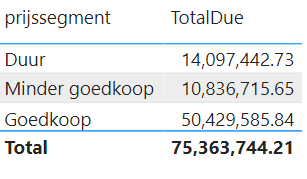
- Zorg ervoor dat de sortering hiervan gaat op basis van de prijssegment_code. Je hoeft hier geen DAX-expressies te gebruiken of aan te passen!
- Verberg vervolgens de kolom “prijssegment_code”
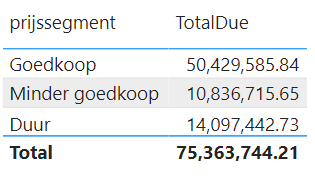
Visuele shizzle
Na de aanpassing van deze definities en codes, is het tijd om wat zaken aan te gaan passen in je rapport.
- Ga terug naar de Report weergave van Power BI, en voeg hier een nieuwe pagina toe
- Zorg ervoor dat deze er als volgt uit gaat zien.
- Je hoeft geen extra DAX-expressies, measues of calculated columns toe te voegen
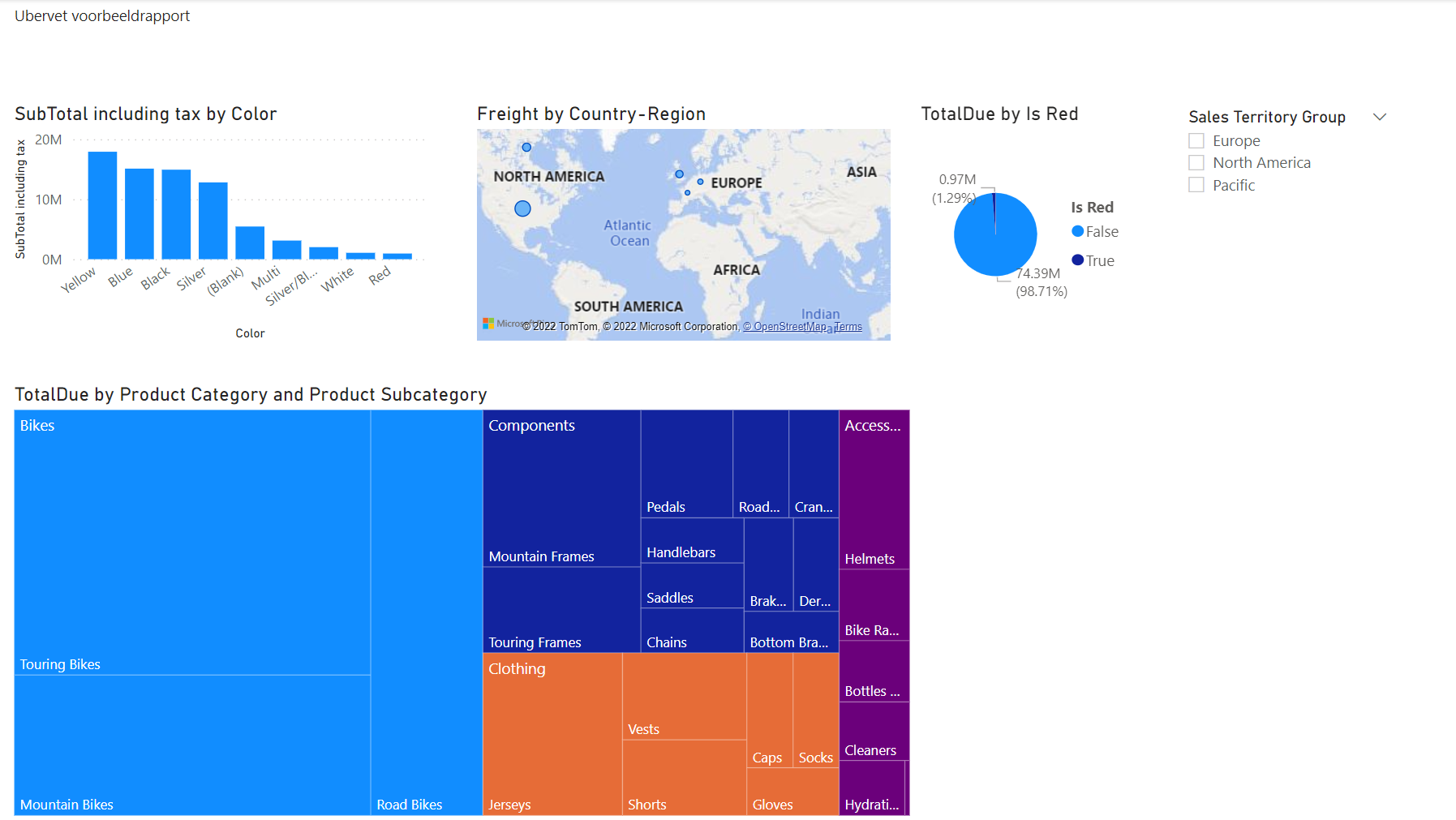
Oplossing
Hier vind je het eindpunt van deze opdracht: 09-Solution
Video
Hier vind je de Walkthrough video
Laatste module
Dit was de laatste module in deze cursus. Benieuwd naar meer? Wortell Smart Learning biedt ook diverse verdiepende trainingen op het gebied van Power BI. Kijk voor meer info op https://www.wortell.nl/nl/smart-learning.
Hieronder vind je opnieuw de inhoudsopgave met alle modules in de training:
- Introductie Power BI Desktop
- Rapporteren op Power BI Datasets en eerste visualisatie
- Visuals en interactie
- Drillthrough
- Self-service reporting
- Data Modeling 101
- Introductie Power Query (GUI)
- Publiceren en samenwerken in workspaces
- Calculated Columns met DAX (huidige module)